MMS (マルチメディア メッセージング サービス) メッセージを使用すると、ユーザーはテキスト メッセージング アプリを介して画像、ビデオ、オーディオ クリップなどのメディア リッチ コンテンツを送受信できます。ただし、 Androidで MMS メッセージがダウンロードされないという問題に遭遇すると、イライラすることがあります。この問題により、ユーザーは MMS 経由で送信されたメディア添付ファイルにアクセスできなくなり、不完全な通信エクスペリエンスが残ります。
この記事では、 Android MMS メッセージがダウンロードされない理由を調査し、問題を解決するための包括的な解決策を提供します。単純なネットワーク障害であっても、より複雑なシステム エラーであっても、このガイドは問題を効果的に解決するのに役立ちます。
Androidデバイスで MMS メッセージをダウンロードできない場合は、いくつかの要因が考えられます。
MMS には安定したモバイル データ接続が必要です。ネットワーク信号が弱いか利用できない場合、ダウンロードが失敗する可能性があります。
メディア ファイルが通信事業者によって許可されている最大制限を超えている場合、MMS はダウンロードされません。
APN (アクセス ポイント名) またはメッセージング設定が正しくないと、適切に機能しない可能性があります。
ストレージ容量がいっぱいになると、MMS のダウンロードがブロックされる可能性があります。
メッセージング アプリの一時的なバグやキャッシュの問題により、MMS エラーが発生する可能性があります。
破損したAndroidシステム ファイルや古いソフトウェアもこの問題を引き起こす可能性があります。
Android MMS をダウンロードできない問題を解決するには、次の解決策を試してください。
大きなメディア ファイルは、キャリアの制限によりダウンロードできない場合があります (通常は 1 ~ 2 MB)。ダウンロードしようとしているメディア ファイルが通信事業者によって課されているサイズ制限を超えていないことを確認してください。サイズが大きすぎる場合は、送信者にファイルを圧縮するか、クラウド サービスなどの別の共有方法を使用するように依頼してください。
Wi-Fi が接続されている場合でも、MMS のダウンロードにはモバイル データが必要です。
ステップ1.「設定」>「ネットワークとインターネット」>「モバイルデータ」に移動し、オンにします。

ステップ 2. モバイルデータを優先するために一時的に Wi-Fi を無効にします。電波の弱いエリアにいる場合は、受信状態の良い場所に移動してください。
接続が安定しているにもかかわらず問題が解決しない場合は、MMS 設定を確認する必要があります。 MMS は、通信事業者によって構成された APN 設定に依存します。 「 Android MMS がダウンロードできない」原因は、多くの場合、設定が間違っていることが考えられます。
ステップ1.「設定」>「ネットワークとインターネット」>「モバイルネットワーク」>「アクセスポイント名(APN)」に移動します。
ステップ 2. APN 設定が通信事業者から提供された詳細と一致していることを確認します。
ステップ 3. メッセージング アプリの設定で「MMS 自動取得」オプションを有効にします。
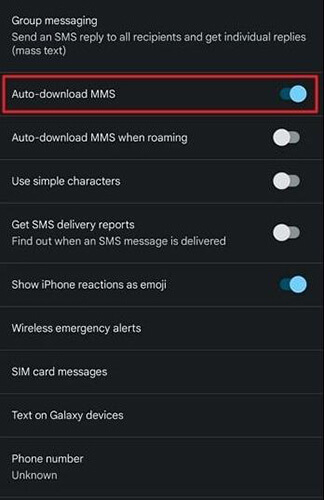
デバイスのストレージが不十分な場合、MMS メッセージをダウンロードできません。
ステップ 1. 「設定」>「ストレージ」に移動して、利用可能なスペースを表示します。

ステップ 2. 不要なファイル、写真、アプリを削除してスペースを解放します。
メッセージング アプリのキャッシュが破損し、 Android MMS メッセージがダウンロードされなくなる可能性があります。
ステップ1.「設定」>「アプリ」>「メッセージングアプリ」>「ストレージ」>「キャッシュをクリア」に移動します。

ステップ 2. 問題が解決しない場合は、「データを消去」を選択します。
簡単な再起動でデバイスのプロセスを更新し、ソフトウェアの軽微な不具合を修正できます。再起動後、MMS を再度ダウンロードしてみてください。
ステップ 1. 再起動オプションが表示されるまで、「電源」ボタンを押し続けます。
ステップ 2. 「再起動」をタップし、デバイスが再起動するまで待ちます。再起動後、MMSがダウンロードできるか確認してください。

問題が解決しない場合は、出荷時設定へのリセットが必要になる場合があります。工場出荷時の設定により、携帯電話が元の状態に復元され、「MMS メッセージがAndroidダウンロードできない」問題が解決される可能性があります。ただし、この操作を行うとスマートフォン上のすべてのデータが削除されるため、この操作を実行する前にAndroidスマートフォンをバックアップしてください。
ステップ1.「設定」に移動し、「システム」を選択します。
ステップ2.「リセット」オプションをクリックし、「データの工場出荷時設定へのリセット」を選択します。

他のすべての解決策を試しても問題が解決しない場合は、問題の原因はより深いシステム エラーにある可能性があります。このような場合、 Android修復はデバイスの包括的な修正を提供できます。 Android修復は、 MMS メッセージがダウンロードされないなど、データを損失することなくAndroidシステムのさまざまな問題を解決するように設計された専門的なソフトウェアです。このユーザーフレンドリーなツールには技術的な専門知識は必要ありません。
Android修復の主な機能
Android修復ツールを使用してAndroid問題を解決するにはどうすればよいですか?
01公式サイトへアクセスします。ツールをダウンロードしてコンピュータにインストールします。
02 「修復」機能を選択し、「 Android修復」を選択します。次に、USB ケーブルを使用してAndroidデバイスをコンピュータに接続します。

03インターフェイスで、ブランド、名前、モデル、国、通信事業者など、 Androidスマートフォンに関連する情報を選択します。選択後、「000000」と入力して確認し、「次へ」をクリックして続行します。

04画面の指示に従って、 Androidダウンロード モードにします。 「次へ」をクリックすると、ツールがAndroidファームウェアのダウンロードを開始し、新しいファームウェアをAndroidデバイスにフラッシュします。しばらくすると、 Androidデバイスは正常に修復されます。

Androidで MMS メッセージがダウンロードされない場合は不便な場合がありますが、上記の解決策を使用すると、問題を効果的に解決できます。工場出荷時設定へのリセットや専門ツールなどの高度な修正に進む前に、添付ファイルのサイズやネットワーク設定などの簡単なチェックから始めてください。
Android修復などのツールは、システム関連の問題の救世主となる可能性があることを覚えておいてください。適切なアプローチを使用すれば、手間をかけずに MMS メッセージをダウンロードして楽しむことができます。
関連記事:
Androidテキスト メッセージをコンピューターで表示する方法: ヒントとコツ
Androidデバイスでテキスト メッセージが送信されないのはなぜですか?修正方法?